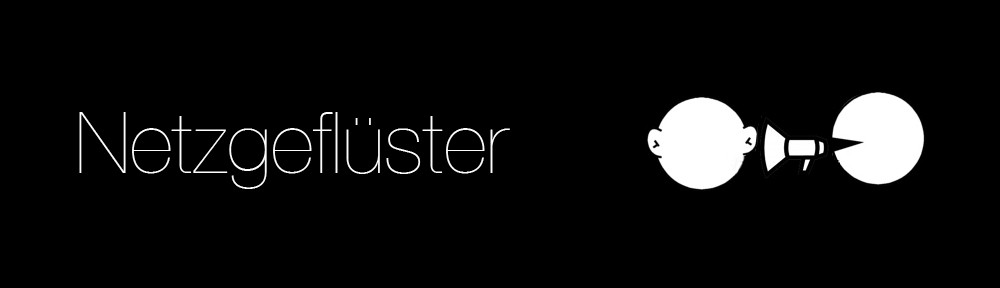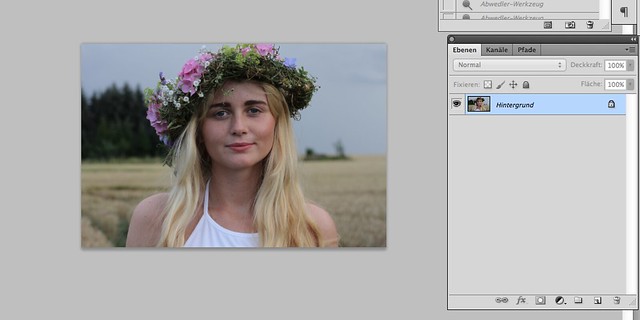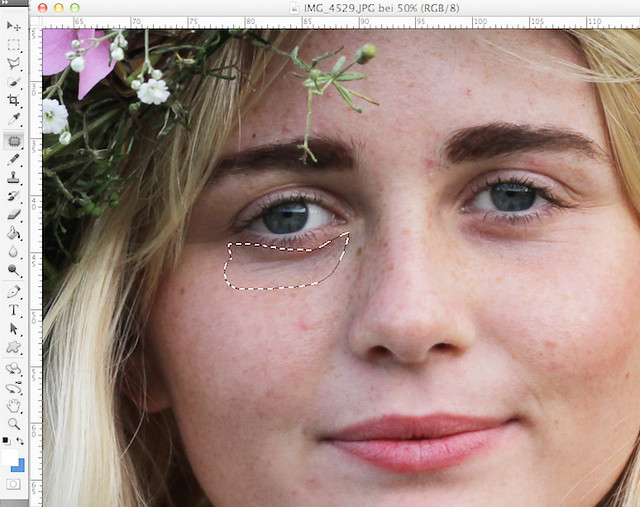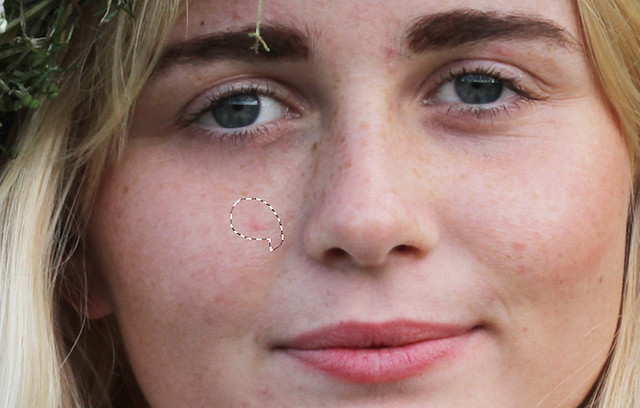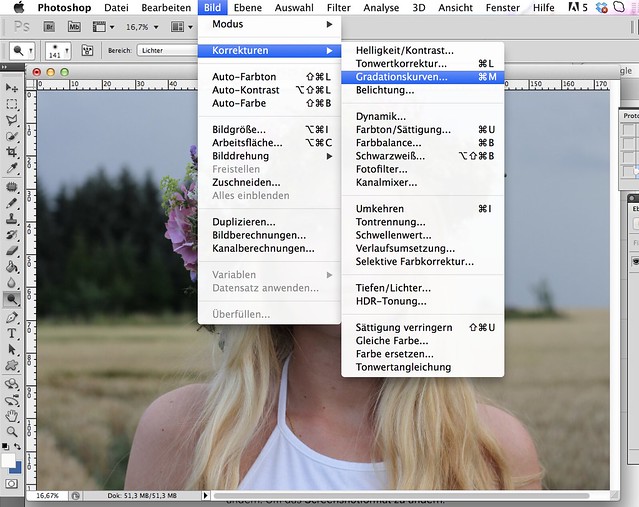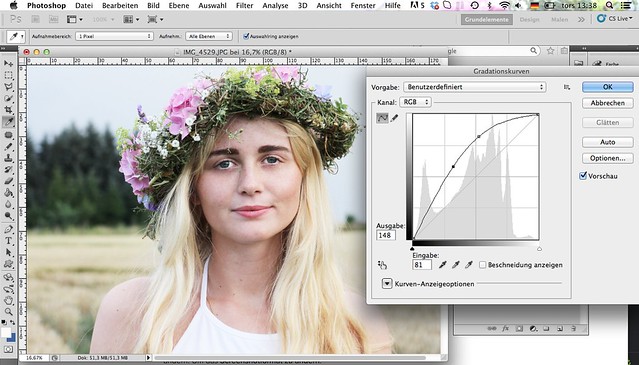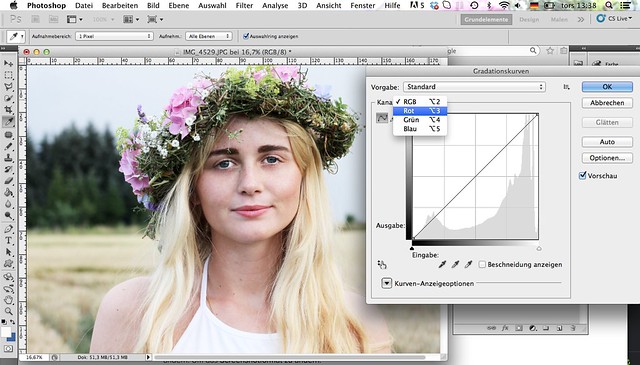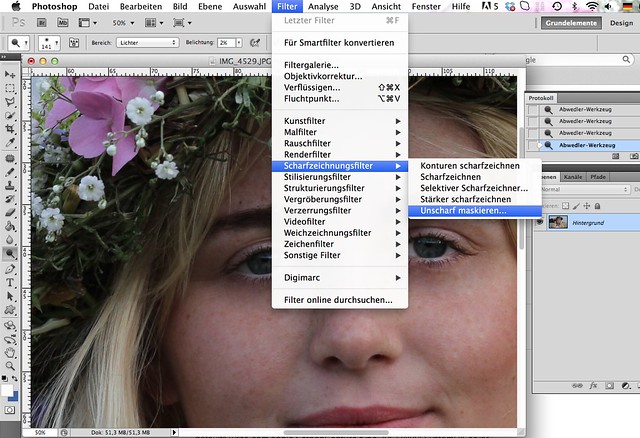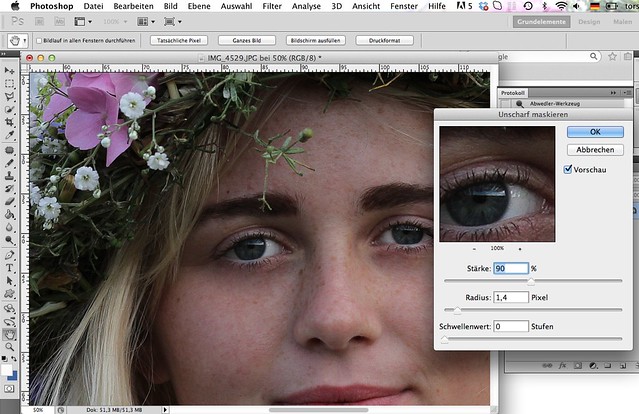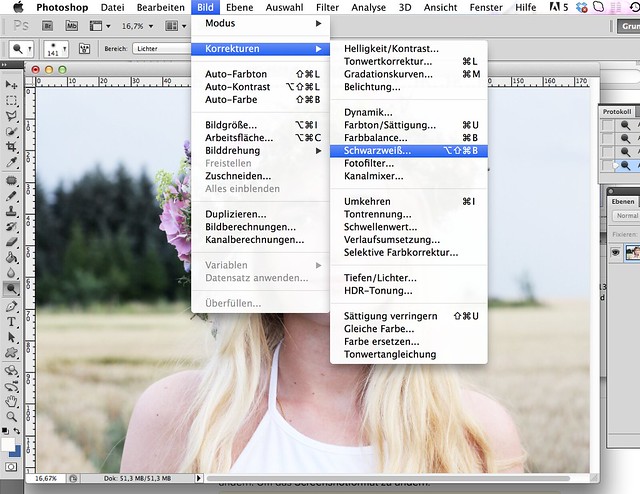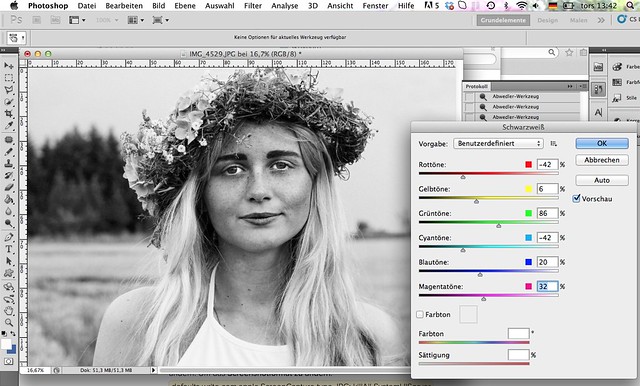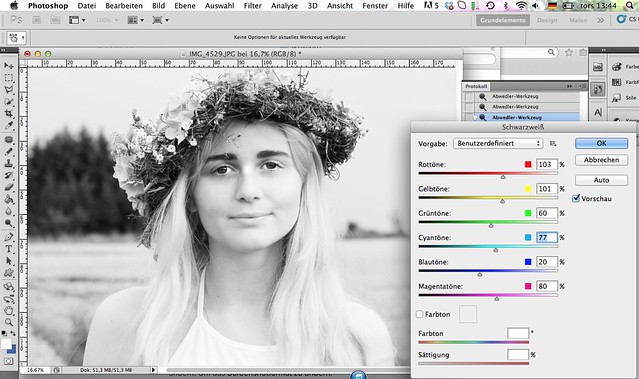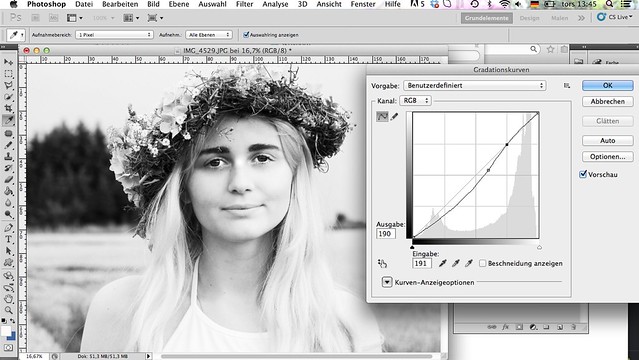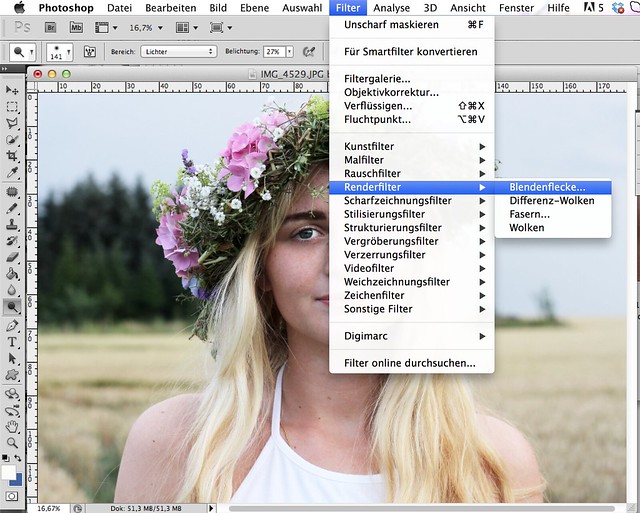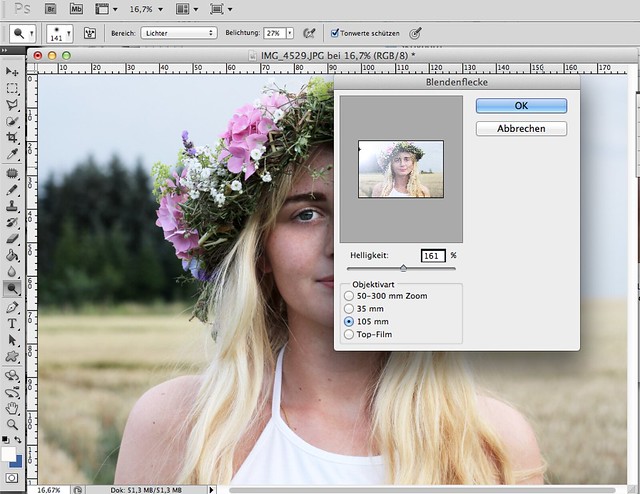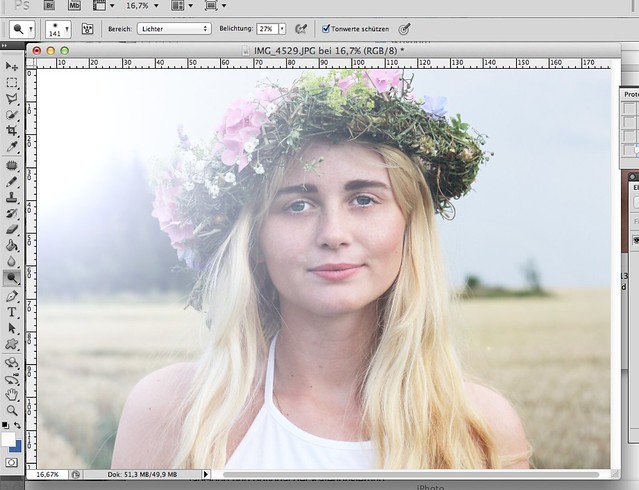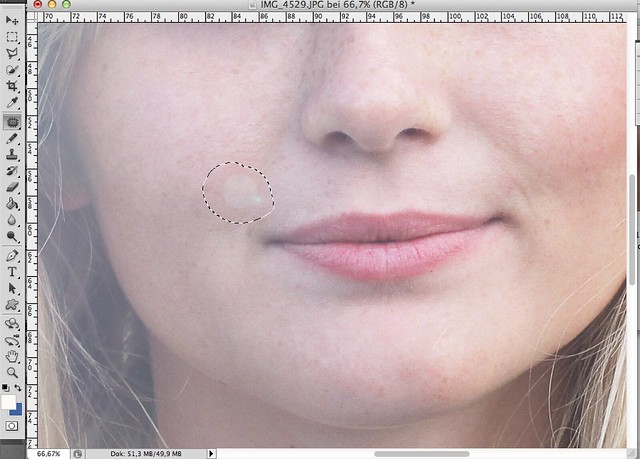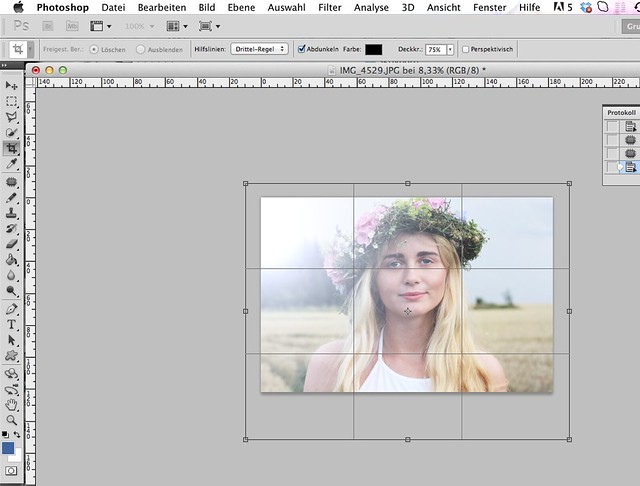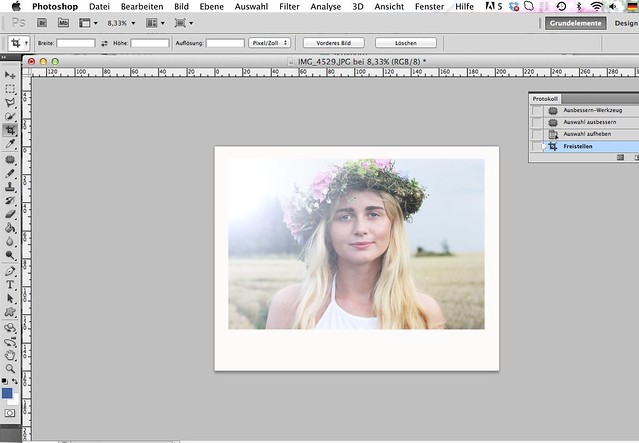Einfache Schritte im Photoshop
Screenshots von Denise Becker / Photos © Denise Becker
Einen Schrank von einem schwedischen Möbelunternehmen aufzubauen ist mit der richtigen Anleitung genauso schwierig wie die Basics im Photoshop zu beherrschen und anzuwenden. Viele stellen sich den Umgang mit Photoshop sehr kompliziert vor, tatsächlich geht es um Übung. Kleine Schritte werden plötzlich einfach und übersichtlich! Man muss lediglich wissen, wo man die richtigen Werkzeuge findet…
Wenn man in die Blogosphäre einsteigen möchte, kann es von Vorteil sein, auch bei den Bildern eine gewisse Qualität als Anreiz zu bieten. Es ist allgemein bekannt, dass kein Mensch perfekt ist. Warum auch? Perfektion ist doch langweilig!
Und auch optisch schöne Menschen haben auf Bildern ihre Makel, angefangen bei Augenringen, kleinen Lachfältchen, oder Hautirritationen. Wenn man ein Bild für seinen Blog bearbeitet, sollte man es nicht von natürlich in überkünstlich wandeln. Auch wenn es bereits zahlreiche Tutorials im Internet rund um das Thema Photoshop und Bildbearbeitung auf Plattformen wie Youtube gibt, sind diese oft immernoch zu langatmig aufgebaut. Die folgenden Schritte zeigen ein paar einfache Tricks, wie Bildbearbeitung leicht, natürlich und für den ”Ottonormalblogger” zugänglich gemacht werden kann.
Das perfekte Bild in wenigen Arbeitsschritten
Schritt 1
Die Arbeit beginnt mit dem Ausbesserungswerkzeug aus der linken Seitenleiste, welches es ermöglicht durch Auswahl der jeweiligen Bereiche Unebenheiten zu korrigieren. Hiebei gilt allerdings, je feiner die Auswahl, umso besser das Ergebnis. Bei einer Feinretusche würde man auf mehreren Ebenen arbeiten, aber hier soll es um den einfachen Umgang mit dem Programm gehen, also kann der Begriff ausgeblendet werden. Ein weiterer wichtiger Hinweis ist es, das sogenannte Protokoll einzublenden, welches oben im Photoshop unter der Kategorie „Fenster“ gefunden werden kann und es ermöglicht Arbeitsschritte zurückzugehen. Hat man etwas falsches markiert, oder ist mit dem getätigten Schritt nicht zufrieden, kann man einfach zum vorherigen, oder sogar noch weiter zurückgehen.
Schritt 2
Im nächsten Schritt geht es ausschließlich darum die Helligkeit und den Kontrast im Bild zu verändern.Unter dem Pfad Bild, Korrekturen muss die Gradationskurve gewählt werden. Nach Auswahl erscheint ein Graph und durch setzen und versetzen von Punkten in der Gradationskurve, werden die Helligkeitswerte im Bild verändert. An dieser Stelle hat man auch die Möglichkeit kleine Farbstiche zu korrigieren, indem man von RGB auf die jeweilige Farbe Rot, Grün, oder Blau geht. Wenn man mit dem Ergebnis nicht zufrieden ist, verändert man entweder die Punktsetzungen in der Gratationskurve, oder speichert diesen Arbeitsschritt nicht ab und beginnt noch einmal.
Schritt 3
Ist im Bild nicht die aussreichende Schärfe gegeben, kann auch an dieser Stelle nachgeholfen werden. In der Menüleiste findet sich „Unscharf maskieren“ über Filter und die Unterkategorie Scharfzeichnungsfilter. Mit dem Regler kann die Stärke variiert werden, allerdings ist an dieser Stelle Vorsicht geboten. Je nach Qualität der Bilder, kann bespielsweise bei einem hochauflösenden Bild mehr nachgebessert werden, als bei einer schlechteren Bildqualität. Durch zu starke Werteveränderung kann ein Rauschen im Bild entstehen, welches es zu vermeiden gilt.
Schritt 4
Ein weiteres einfaches Tool ist die „Schwarzweißfunktion“(Bild/Korrekturen/Schwarzweiß). Wenn das Fenster dieser Funktion sich öffnet, dann sollte man sich selbst etwas ausprobieren dürfen um für die Zukunft sicher mit dem Werkzeug arbeiten zu können. Sollen Rottöne verstärkt, oder vermindert werden – sollen Sommersprossen hervorgehoben werden, die Wiese im Hintergrund an Kontrast gewinnen. Mit der Gradationskurve aus Schritt 2, kann auch hier wieder ein gesamter Kontrastausgleich erfolgen.
Schritt 5
Es war kein sonniger Tag, aber die Stimmung soll für dieses Bild sommerlicher werden. Deshalb kommt erneut ein Filter zum Einsatz. Blendenflecke (Filter/Renderfilter/Blendenflecke) müssen mit Vorsicht eingesetzt werden, damit sie nicht zu künstlich wirken. Auch hier sollte durch Probe von verschiedenen Radiuseinstellungen das bestmögliche Ergebnis für das jeweilige Motiv rausgeholt werden. Wenn Blendenflecke gekünstelt aussehen, oder in ungünstigen Bildteilen wie dem Gesicht liegen, dann können diese durch das Werkzeug aus Schritt 1 korrigiert werden.
Schritt 6
Zum Schluss wird das Bild freigestellt, für dieses Foto eignet sich eine Art Polaroidoptik. Farbe mit der Pincette für den gewünschten Hintergrund auswählen und das Freistellungswerkzeug aus der linken Leiste wählen.
Wer als Blogger Erfolg haben möchte, hat natürlich unterschiedliche Möglichkeiten zum Ziel zu gelangen. Aber neben den wichtigen inhaltlichen Stärken, ist die Optik für den ersten positiven Eindruck oft sehr entscheidend. Es ist also kein Nachteil die Basics im Photoshop zu beherrschen, im Gegenteil! Wer noch ein bisschen mehr können möchte und Zeit und Lust hat, dem ist dieses Tutorial nahezulegen:1
https://www.youtube.com/watch?v=nEMMpDKDtDQ
- Videonachweis: https://www.youtube.com/watch?v=nEMMpDKDtDQ, Zugriff am 19.01.2014. ▲